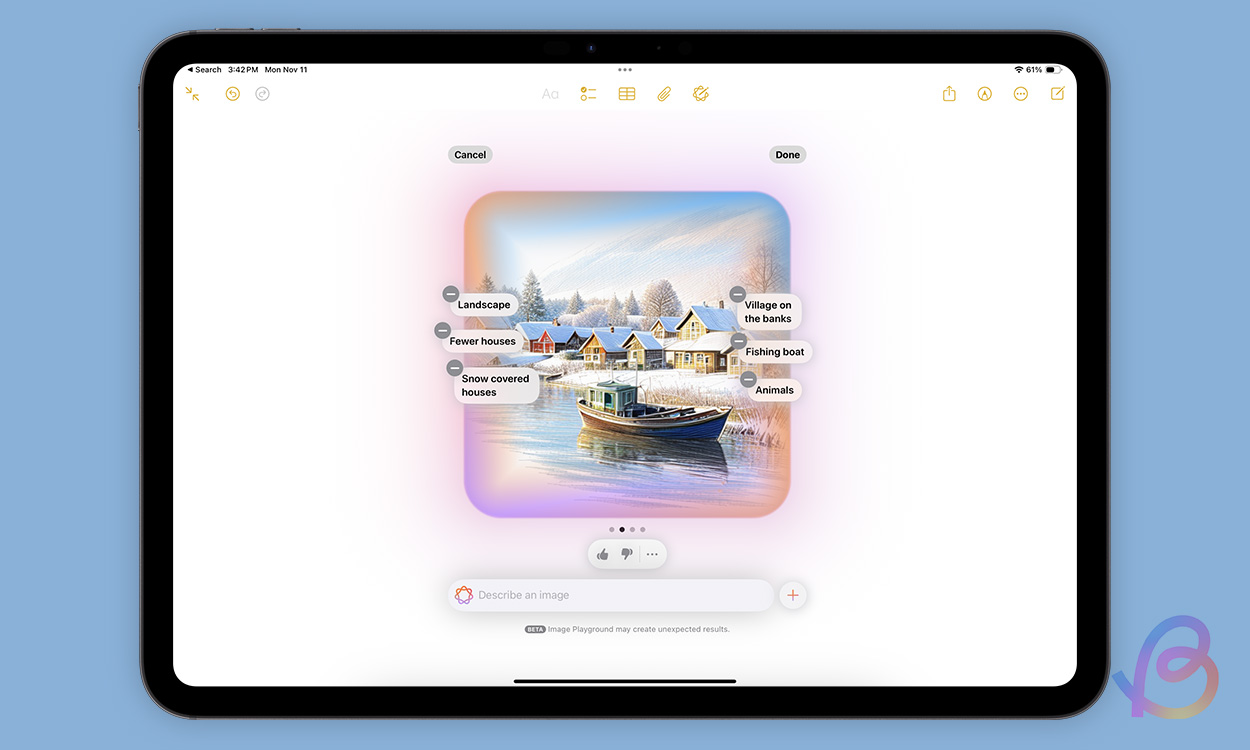iOS 18 এবং iPadOS 18-এর অনেক নতুন অ্যাপল ইন্টেলিজেন্স বৈশিষ্ট্যের মধ্যে রয়েছে নতুন ইমেজ ওয়ান্ড। এই টুলটি আপনাকে নোট অ্যাপের মধ্যে আপনার রুক্ষ স্কেচগুলিকে বাস্তবসম্মত এবং সুন্দর ছবিতে রূপান্তর করতে সাহায্য করতে সক্ষম বলে মনে করা হচ্ছে। এবং এখন, iPadOS 18.2 বিটা সহ, আপনি অবশেষে কার্যকরী সরঞ্জামটি পরীক্ষা করতে পারেন। সুতরাং, আপনি যদি আপনার নোটকে পরবর্তী স্তরে নিয়ে যাওয়ার জন্য প্রস্তুত হন, তাহলে iPadOS 18 এর সাথে iPad-এ ইমেজ ওয়ান্ড কীভাবে ব্যবহার করবেন তা এখানে রয়েছে।
একটি রুক্ষ স্কেচ সহ iPad নোট অ্যাপে ইমেজ ওয়ান্ড ব্যবহার করুন
আপনি নোট অ্যাপের মধ্যে আপনার রুক্ষ ধারণা থেকে বাস্তবসম্মত স্কেচ তৈরি করতে ইমেজ ওয়ান্ড ব্যবহার করতে পারেন। এটি কীভাবে করবেন তা এখানে:
- নোট অ্যাপে অ্যাপল পেন্সিল দিয়ে আপনার ধারণার একটি মোটামুটি স্কেচ তৈরি করুন।
- অ্যাপল পেন্সিল সরঞ্জামগুলিতে, নতুন “ইমেজ ওয়ান্ড” টুলটি নির্বাচন করুন (নীচে হাইলাইট করা হয়েছে)
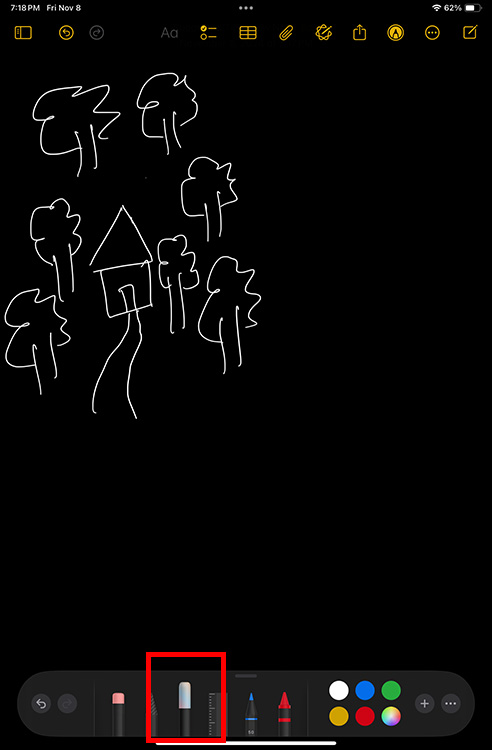
- আপনার স্কেচ বৃত্ত করুন এবং আপনার স্কেচের একটি মৌলিক বিবরণ লিখুন।
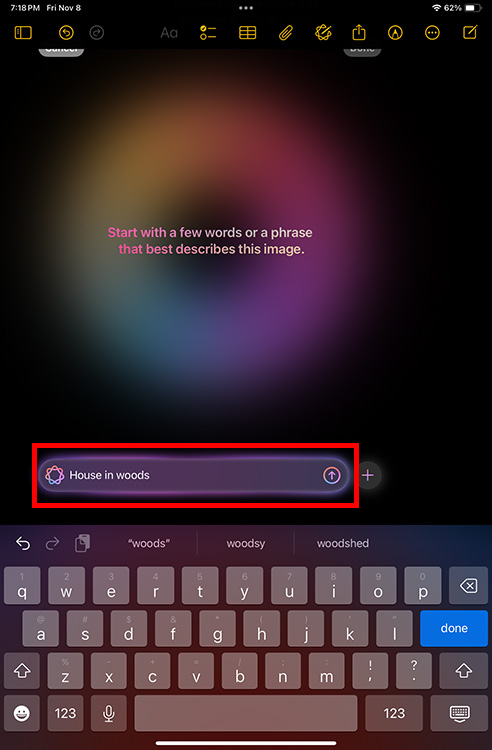
- আপনি আপনার ধারণার উপর ভিত্তি করে বেশ কয়েকটি স্কেচ দেখতে পাবেন। আপনার পছন্দের একটি চয়ন করুন এবং “সম্পন্ন” এ আলতো চাপুন।
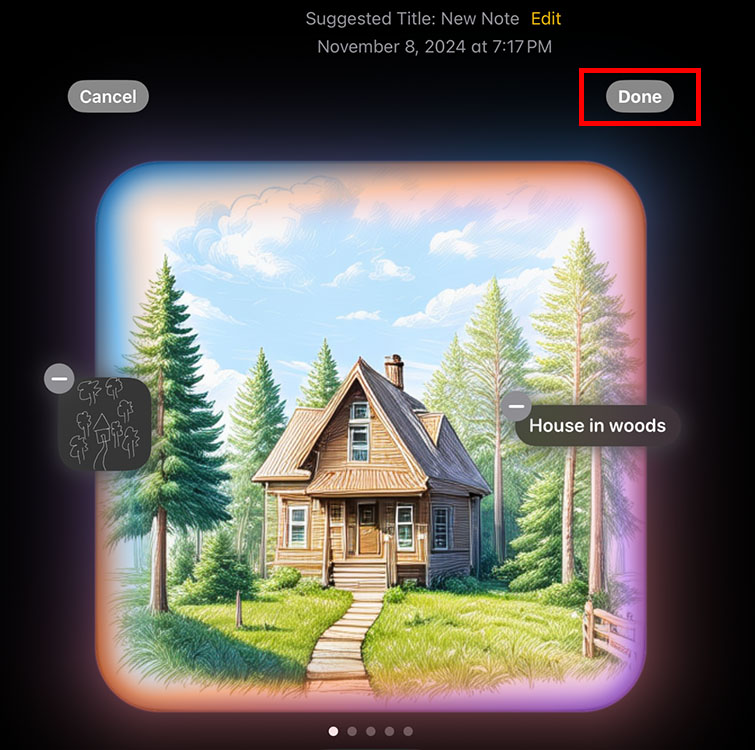
প্রো-টিপ:
আউটপুট চিত্রটিকে আরও সূক্ষ্ম-টিউন করতে আপনি আরও বিবরণ যোগ করতে পারেন।
একটি রুক্ষ স্কেচ ছাড়া ইমেজ ওয়ান্ড ব্যবহার করুন
আপনি যদি স্কেচিংয়ে সত্যিই খারাপ হন, যেমন আমার মতো, আপনি শুরু করার জন্য মোটামুটি স্কেচ ছাড়াই ইমেজ ওয়ান্ড ব্যবহার করতে পারেন।
- শুধু ইমেজ ওয়ান্ড টুল নির্বাচন করুন এবং আপনার নোটে একটি খালি জায়গা বৃত্ত করুন।

- তারপরে, আপনি যে চিত্রটি তৈরি করতে চান তার একটি বিবরণ লিখুন।
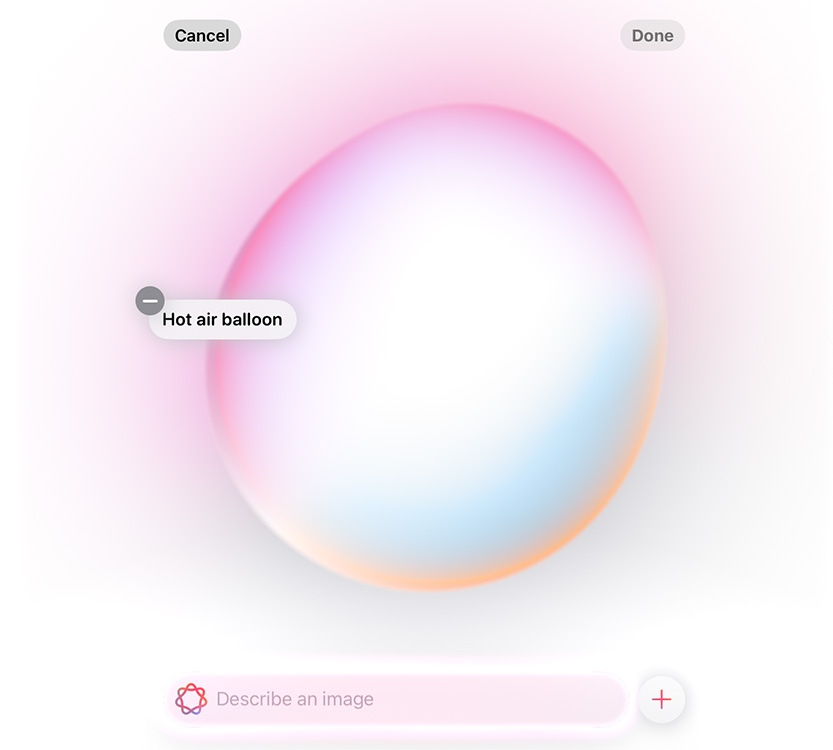
- আপনার পছন্দ অনুসারে সবচেয়ে উপযুক্ত স্কেচটি চয়ন করুন এবং আপনার নোটে এটি সন্নিবেশ করতে “সম্পন্ন” এ আলতো চাপুন৷
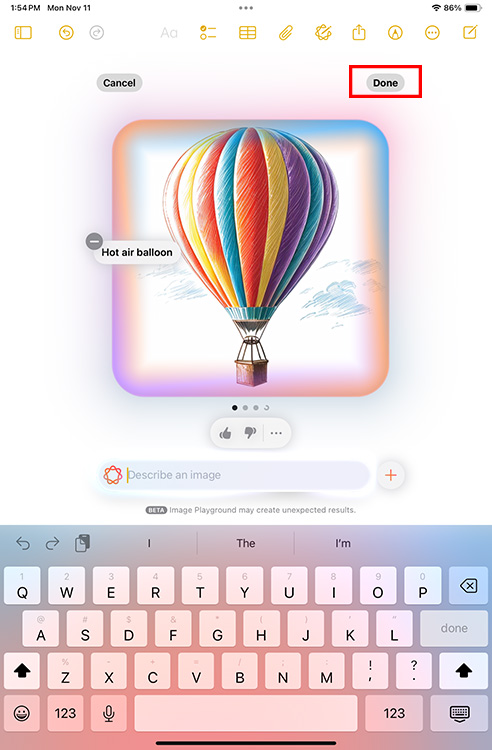
দ্রষ্টব্য:
এমনকি আপনি অ্যাপল পেন্সিল ছাড়া ইমেজ ওয়ান্ড ব্যবহার করতে পারেন শুধুমাত্র আপনার আঙুল দিয়ে অঙ্কন করে এবং ইমেজ ওয়ান্ড টুল ব্যবহার করে এটি থেকে বাস্তবসম্মত স্কেচ তৈরি করতে
ইমেজ ওয়ান্ড দিয়ে তৈরি ছবি সম্পাদনা করুন
ইমেজ ওয়ান্ড বৈশিষ্ট্য ব্যবহার করে আপনি যে ছবিগুলি যুক্ত করেন সেগুলিও পরে সম্পাদনা করা যেতে পারে। এর মানে, আপনি যদি মনে করেন যে আপনি আগে তৈরি করা চিত্রটিকে আরও সম্পাদনা করতে চান, আপনি তা করতে পারেন এবং পরিবর্তে একটি নতুন চিত্র পেতে পারেন। এটি কিভাবে করতে হয় তা এখানে।
- আপনার নোট অ্যাপে ইমেজ ওয়ান্ডের সাথে আপনি যে ছবিটি যোগ করেছেন সেটিতে ট্যাপ করুন এবং টুলবারে “অ্যাপল ইন্টেলিজেন্স” আইকনে আলতো চাপুন।
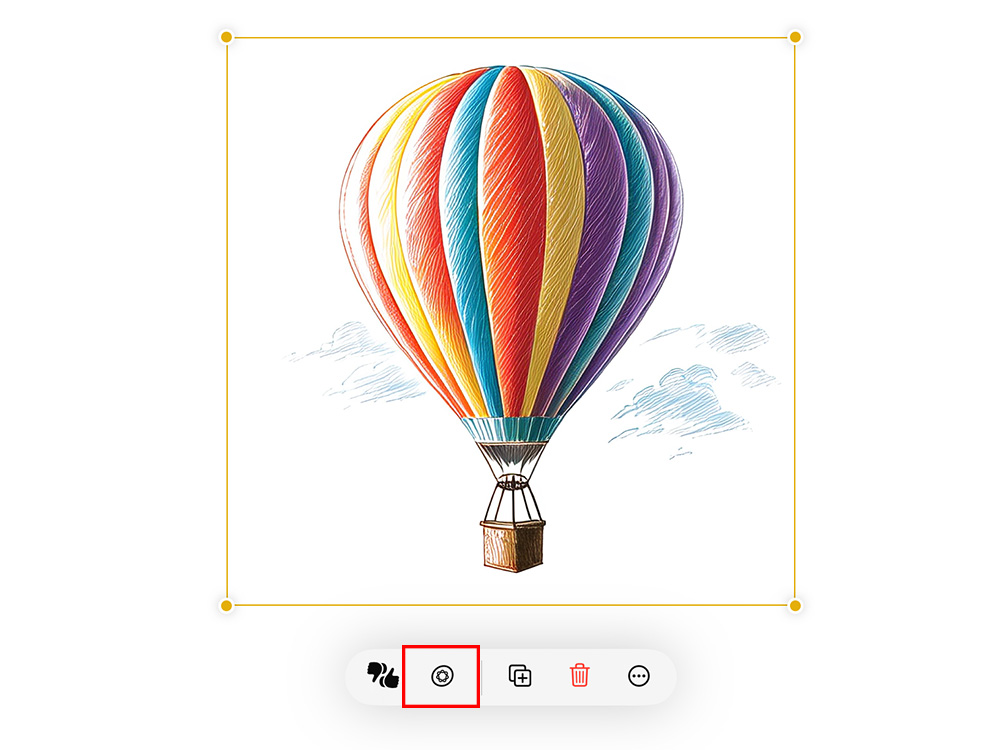
- আপনি এখন বিবরণে আরও বিশদ যোগ করতে পারেন বা চিত্রটি পরিবর্তন করতে বিবরণ থেকে বিশদ অপসারণ করতে পারেন।
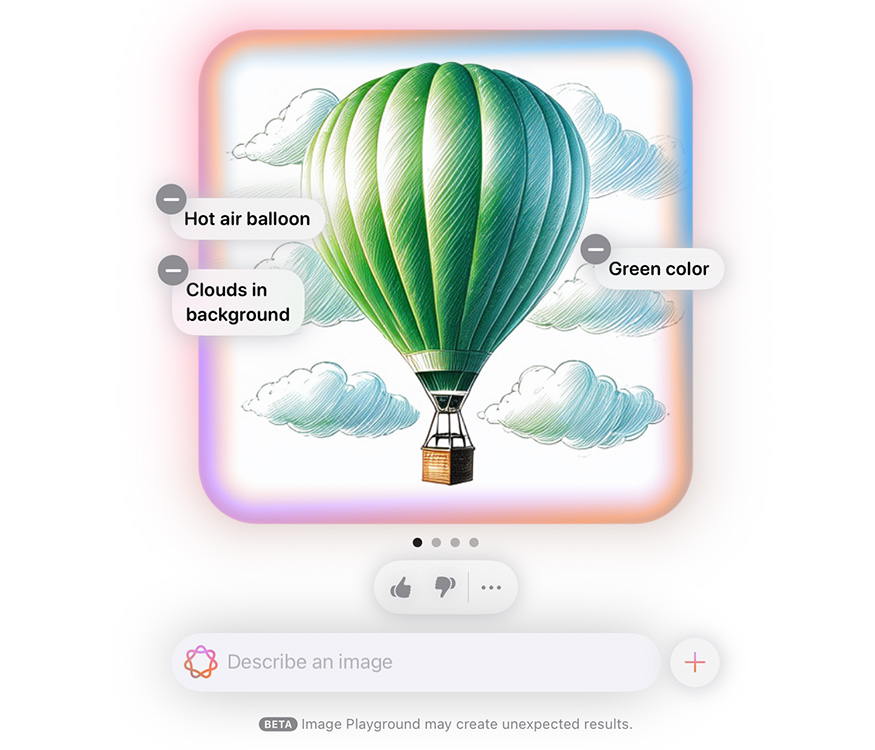
- একটি নতুন উত্পন্ন চিত্র চয়ন করুন, এবং আপনার নোটে এটি যোগ করতে “সম্পন্ন” এ আলতো চাপুন৷
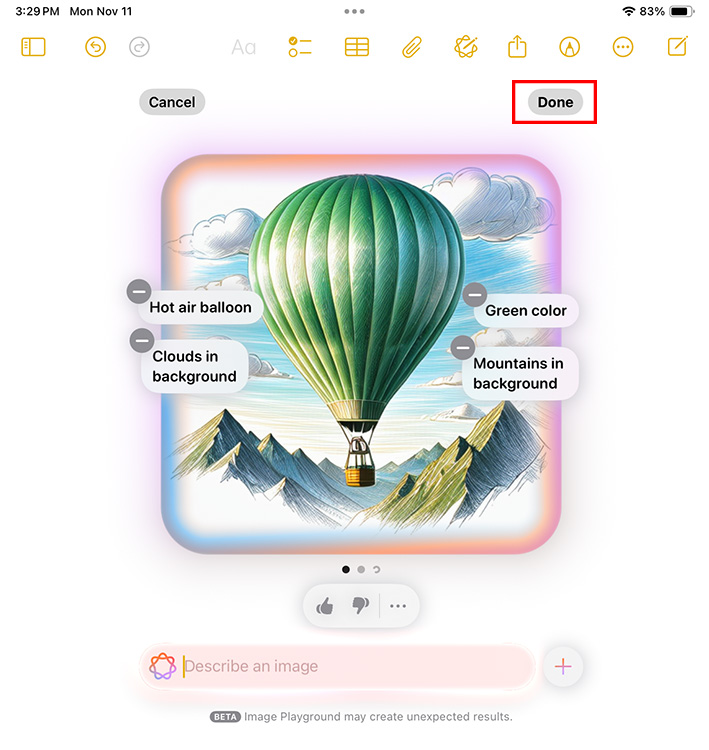
আইফোনে ইমেজ ওয়ান্ড ব্যবহার করুন
আপনার যদি আইপ্যাড না থাকে তবে আপনি iOS 18.2 ইনস্টল সহ আপনার আইফোনে নোট অ্যাপ ব্যবহার করেন, আপনি কীভাবে আপনার আইফোনে ইমেজ ওয়ান্ড ব্যবহার করতে পারেন তা এখানে।
- নোট অ্যাপটি খুলুন এবং আপনার আঙুল দিয়ে একটি স্কেচ আঁকুন। তারপরে, ইমেজ ওয়ান্ড টুলটি নির্বাচন করুন এবং আপনার স্কেচকে বৃত্ত করুন।
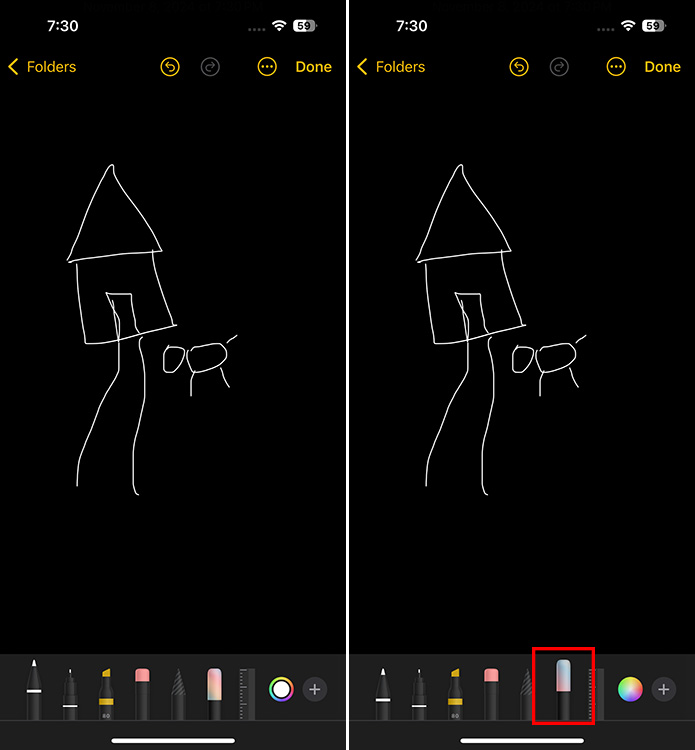
- আপনার ছবির একটি বিবরণ যোগ করুন. জেনারেট করা ছবিগুলি থেকে, আপনার প্রয়োজনগুলি সবচেয়ে ভাল মেটাতে পারে এমন বিকল্পটি বেছে নিন এবং আপনার নোটে এটি যোগ করতে “সম্পন্ন” এ আলতো চাপুন৷
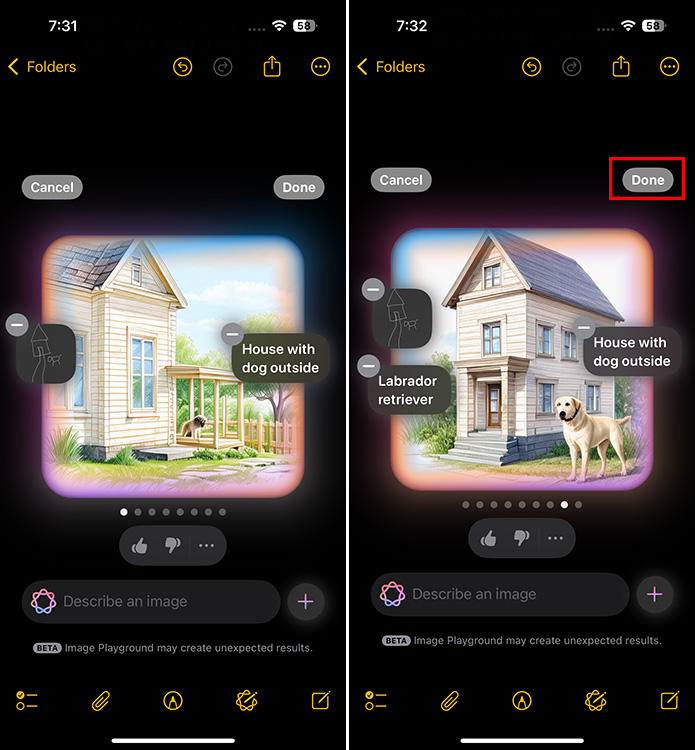
যে বেশ এটা. আপনি যতক্ষণ পর্যন্ত আপনার iPad এ iPadOS 18.2 বিকাশকারী বিটা ইনস্টল করা আছে ততক্ষণ আপনি নতুন ইমেজ ওয়ান্ড বৈশিষ্ট্যটি ব্যবহার করতে পারেন। আপনি যদি ভাবছেন যে আপনার আইপ্যাড বৈশিষ্ট্যটি সমর্থন করে কিনা, আমাদের কাছে অ্যাপল ইন্টেলিজেন্স সমর্থন করে এমন ডিভাইসগুলির একটি উত্সর্গীকৃত তালিকা রয়েছে যা আপনি পরীক্ষা করে দেখতে পারেন। এছাড়াও, যদি আপনার কোন প্রশ্ন থাকে, তাহলে নীচের মন্তব্যে আমাদের জানান।